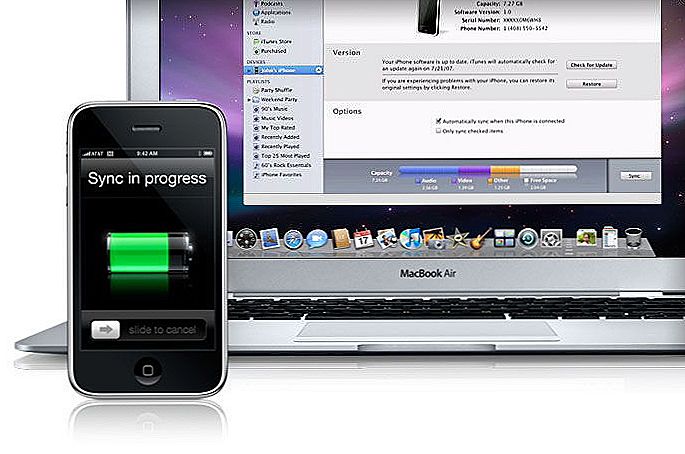Зараз Google-аккаунт є практично у кожного користувача, оскільки він дає велику кількість переваг в інтернеті, особливо користувачам браузера Chrome. На переважній більшості комп'ютерів встановлена операційна система Windows і основна частина користувачів використовує вбудовану в Windows утиліту для роботи з контактами, поштою і нагадуваннями - Microsoft Outlook. Виникає логічне запитання: як можна "подружити" ці два сервісу між собою. Дуже зручно, коли з'являється можливість створювати події та заходи в календарях інших сервісів через Outlook. У цій статті докладно розглянемо, як синхронізувати Outlook з іншими календарями. Давайте розбиратися. Поїхали!
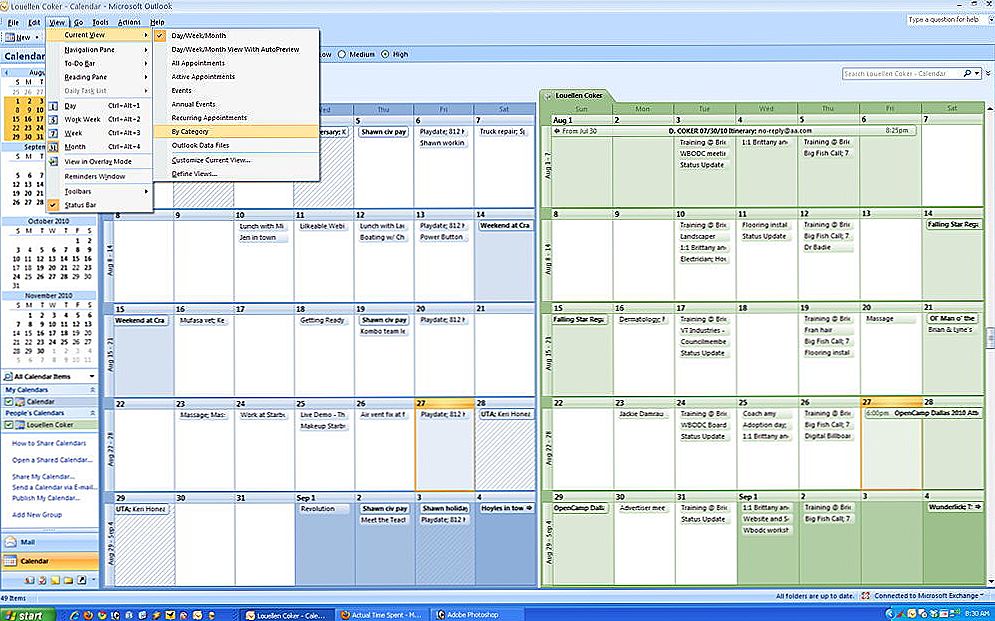
В Outlook є дуже зручний календар. Але іноді може знадобиться синхронізувати його з іншими
Спершу необхідно відзначити, що синхронізація буде одностороння, тобто події з Аутлук НЕ будуть синхронізуватися з Гугл-календарем.
Перш ніж налаштувати синхронізацію, потрібно зайти в свій аккаунт Google і перейти до сервісу "Календар". В меню зліва знайдіть рядок, відповідну назвою вашого облікового запису, і клацніть по іконці у вигляді стрілки поруч.У списку клацніть по пункту "Налаштування календаря".
Тепер потрібно отримати посилання. Клацніть по зеленій кнопці "ICAL", яка розташована біля рядка "Закритий адреса календаря". Скопіювавши посилання, можна переходити безпосередньо до самої синхронізації.
Зайдіть в свій аккаунт Outlook і відкрийте календар. Перейдіть до вкладки "Імпорт", розташованої на панелі управління вгорі. В сторінці, виберіть пункт "Підписатися". Ви побачите поле для введення "URL-адресу календаря". Саме в це поле і потрібно вставити скопійоване раніше посилання. Далі введіть назву для цього календаря, виберіть сподобався вам колір із запропонованих і натисніть кнопку "Підписатися". Готово.
Тепер вся необхідна інформація з Google Calendar буде відображатися в програмі Outlook. Також в календарі Windows ви зможете подивитися всі події, які були додані вами в Google Calendar. Налаштування такого взаємодії між двома платформами дозволяє значно спростити роботу з подіями і заходами, підвищити ефективність і швидкість роботи, заощадити час. Однак, є і один істотний недолік. Ефективно використовувати час відбувається раз на добу, тому доданий подія відобразиться в Outlook тільки через деякий час. Обов'язково враховуйте цю обставину.

Також існує можливість синхронізувати календар Outlook з ВКонтакте. Це буде дуже зручно для тих користувачів, які бояться забути про день народження друзів, знайомих, родичів або колег. Робиться це дуже просто. Спочатку потрібно перейти на сайт (http://rreverser.com/dev/vkcal.htm) і ввести свої авторизовані дані для ВКонтакте. Будьте уважні, вводячи свої логін і пароль на невідомих сайтах. Якщо яка-небудь веб-сторінка викликає у вас підозру або побоювання, краще нічого не вводити. Щоб якось убезпечити свій аккаунт ВКонтакте, поміняйте пароль після завершення операції. Після цього нижче ви побачите текст, який необхідно зберегти з розширенням ".ics". Якщо зробити це не вдається, просто скопіюйте його в утиліту "Блокнот", збережіть у вигляді звичайного текстового файлу, а потім поміняйте розширення на ".ics".
Далі зайдіть в свій аккаунт Outlook і створіть новий календар, перейшовши у відповідний розділ. Клацніть по кнопці "Імпорт" і виберіть пункт "Імпорт в існуючий календар". Далі натисніть на кнопку "Вибрати файл" і вкажіть шлях до збереженому вами на попередніх кроках ics-файлу. Параметри можна залишити за замовчуванням. Клацніть по кнопці "Зберегти".Тепер можна синхронізувати обліковий запис.
Існує й інший спосіб. Ви можете завантажити в інтернеті спеціальний скрипт, який дозволить експортувати всі дати з ВКонтакте в Аутлук. У цьому випадку знадобиться увійти в ВК, запустити скрипт, а після перейти в Outlook або Google Calendar і виконати імпорт.
Тепер ви знаєте, як синхронізувати Microsoft Outlook з Google Calendar і ВКонтакте. Робиться це дуже просто і швидко, при цьому ви істотно спрощуєте своє життя. Пишіть в коментарях чи допомогла вам ця стаття і задавайте будь-які питання, що цікавлять по розглянутій темі.








![Синій екран з помилкою 0x0000007B при установці Windows XP [Вирішено]](http://ateasyday.com/img/images/sinij-ekran-s-oshibkoj-0x0000007b-pri-ustanovke-windows-xp-[resheno].jpg)